
За оптималне видео картице за перформансе из НВИДИА, потребно је редовно ажурирати софтвер. Пре обављања овог поступка, пожељно је сазнати верзију управљачких програма који су већ инсталирани на рачунару. Операција је прилично једноставна.
Ми учимо верзију управљачких програма
Могуће је добити податке о верзији инсталираног софтвера за видео адаптер из НВИДИА помоћу треће стране, апликације произвођача или коришћењем системских алата.Метода 1: ГПУ-З
Програмери ЦПУ-З програма такође производе ГПУ-З алат који приказује параметре инсталиране у рачунар графичке картице, укључујући информације о инсталираним управљачким програмима.
- Услужни програм долази у преносном облику - довољно је користити извршну датотеку.
- Након покретања, пронађите верзију возача у главном прозору - све потребне информације о видео адаптеру је ту.
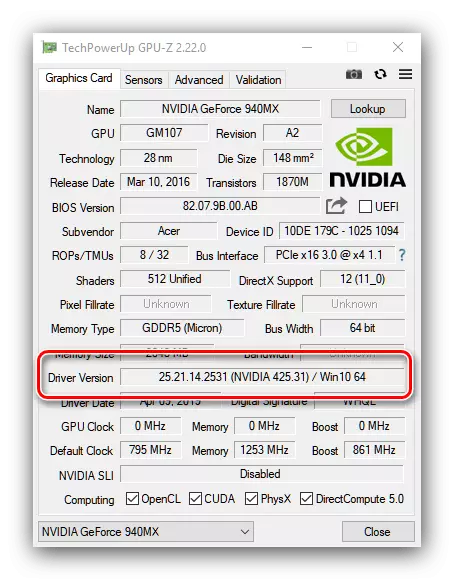
Првих 10 цифара су директно верзија управљачких програма и бројеви у заградама након налепнице "НВИДИА" је број пакета за отпуштање.
- Датум објављивања возача може се наћи у пољу датума управљачког програма.


Као што видите, уз помоћ ГПУ-а, набавите потребне информације веома једноставне. Једини недостатак ове одлуке, иако не најкритичнија, је недостатак руског језика.
Метода 2: Контролна табла НВИДИА
Укључено у управљачке програме за "зелену" видео картицу обично иде на контролну таблу погона - алат за конфигурацију софтвера за један или други ГПУ параметри, са којим можете да сазнате и верзију Инсталирана верзија.
- На "радној површини" пронађите празно место, лебдите преко ње курсора и кликните десним тастером миша. Појављује се контекстни мени у којем ће се одабрати "НВИДИА Цонтрол Панел".
- Након покретања алата, користите мени за помоћ у којем одаберите "Информације о систему".
- У прозору са информацијама пронађите линије "Верзија возача" и "Тип управљачког програма". У првом, можете сазнати тачну верзију, а у другом је опција пакета софтверског пакета.



Метода 3: Системи
Потребне информације се такође могу добити од неких Снапс-а - ДирецтКс дијагностички алати, систем информација о систему или "менаџеру уређаја".
ДирецтКс дијагностички алат
Графичка АПИ директорији зависе од хардверских и софтверских карактеристика видео картице, дакле увек приказује верзију инсталираних управљачких програма.
- Отворите алатку "Рун" (Вин + Р тастери), а затим унесите наредбу ДКСДИАГ и кликните на "ОК".
- Након покретања алата идите на картицу "Сцреен" (рачунари са ЦПУ-ом без уграђене видео картице) или "Цонвертер" (рачунар са ГПУ процесором или лаптопом са хибридним системима).
- Пронађите блок "Дриверс". Информације о броју пакета и датуму његовог издања садржане су у "верзији" и "датум" линијама, респективно.



Информациони систем
Свим тренутним верзијама уграђених система Виндовс-а са приказивањем података о систему који такође могу приказати верзије управљачког програма присутне у систему, укључујући видео картице. Користићемо га.
- Поновите први корак претходног упутства, само сада региструјете наредбу МСИНФО32.
- Отворите подружју "компоненте" и изаберите "Екран".
- Пронађите верзију управљачког програма "- број приказан у њему и верзија је инсталираних управљачких програма.
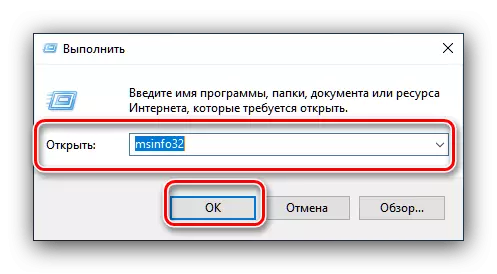


"Менаџер уређаја"
Такође, потребне информације се могу добити у "Управитељ уређаја".
- Поново ћемо користити прозор "Рун" - унесите ДЕВМГМТ.МСЦ код.
- Пронађите одељак "Видео Адаптерс" на листи хардвера и отворите га. Затим одаберите ставку која одговара вашој НВИДИА видео картици, кликните на њу десном тастером миша и изаберите опцију "Својства".
- У "Својства" идите на картицу возача. Положај "ВЕРСИОН Дривер" указује на број верзије софтвера и "датум развоја" је датум његовог ослобађања.



Сви системски алати не приказују број ослобађања возача, који се могу назвати недостатком ове методе.
Закључак
Стога смо прегледали неколико опција за добијање информација о верзији управљачких програма за НВИДИА видео картице. Као што видите, комплетније информације могу се добити било помоћу треће стране значи или путем контролне табле видео картице.
